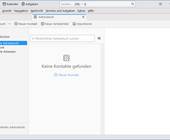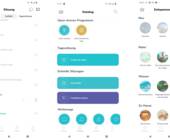Tipps & Tricks
29.03.2014, 09:54 Uhr
Was soll immer dieses «J» im Text von E-Mails?
Beim Lesen von Mails, die Sie von Kollegen erhalten, wundern Sie sich immer wieder einmal darüber, dass scheinbar grundlos der Buchstabe J im Text erscheint. Was hat es damit auf sich? Wir verraten schon jetzt: Ihre Kollegen benutzen wahrscheinlich Microsoft Outlook.
Lösung: Ihre Kollegen wollen nur freundlich sein. Der Buchstabe J sieht nämlich nur im normalen Zeichensatz bzw. in einer normalen Schreibschriftart wie ein J aus. Probieren Sie es selbst mal aus, zum Beispiel in Microsoft Word: Tippen Sie ein grosses J ein und verpassen Sie diesem die Schriftart Wingdings. Voilà:
Microsoft Office - und damit auch Outlook - erstetzt beim Eintippen der Zeichenfolge :) oder :-) diese automatisch durch das bekannte Smily-Symbol. In anderen Mailprogrammen und unter anderen Betriebssystemen zeigt es dieses Symbol aber nicht in der Wingdings-Schrift an, sondern in einer der anderen, normalen Schreibschriften. Somit sehen die Empfänger immer nur ein J.
Wer die Mails auf dem Handy liest, dem dürfte das bereits so begegnet sein.
Sie wissen nun, wo die J herkommen. Aber wie kann ein Office-Anwender verhindern, dass aus dem eingetippten Smily ein möglicherweise nicht erkennbarer Smily bzw. der Buchstabe J wird? Einfach durch Entfernen des Eintrags in der Outlook-AutoKorrektur.
Öffnen Sie Microsoft Outlook. Falls Sie zufällig gerade am Verfassen einer Mail sind, gehen Sie darin zu Office-Knopf/Editor-Optionen oder zu Datei/Optionen. Wechseln Sie zur Rubrik Dokumentprüfung und klicken Sie auf AutoKorrektur-Optionen. Recht weit oben in der Ersetzungsliste dürften Sie bereits auf die Smily-Ersetzungen treffen. Sie enthalten auch die Zeichenfolgen :( und :-( fürs traurige Smily. Klicken Sie die nicht mehr gewünschten an und klicken Sie auf Löschen.
Falls Sie stattdessen nur das Outlook Hauptfenster vor sich haben, gehen Sie in alten Outlook-Versionen zu Extras/Optionen/E-Mail-Format/Editor-Optionen/Dokumentprüfung/AutoKorrektur-Optionen. In neueren Outlook-Versionen gehts zu Datei/Optionen/E-Mail/Editor-Optionen/AutoKorrektur-Optionen.
Kommentare
Es sind keine Kommentare vorhanden.